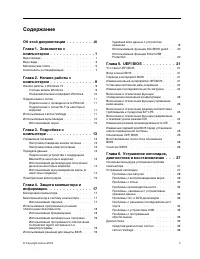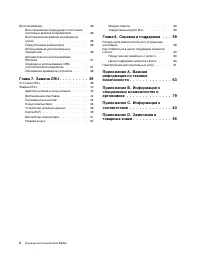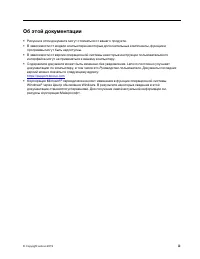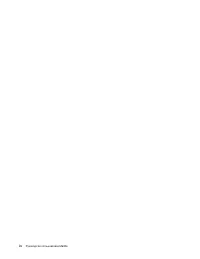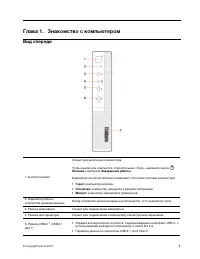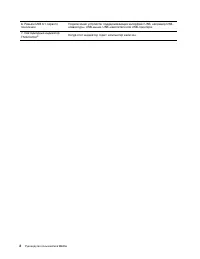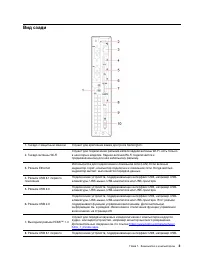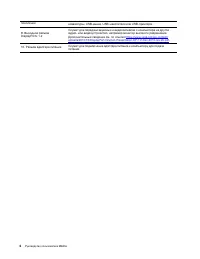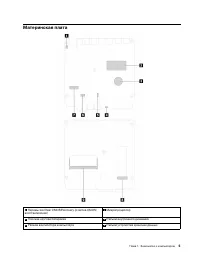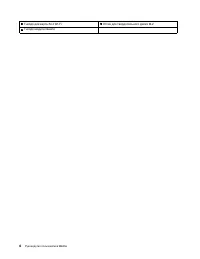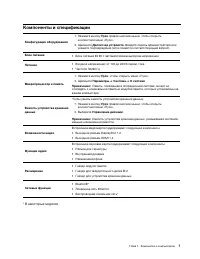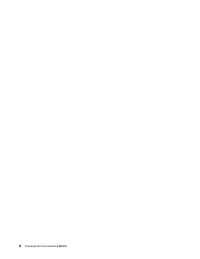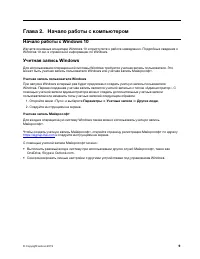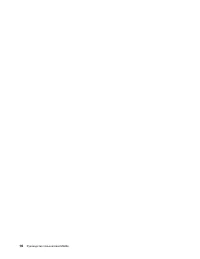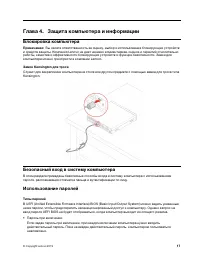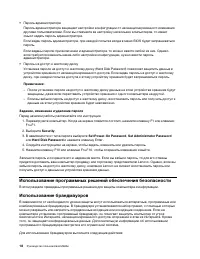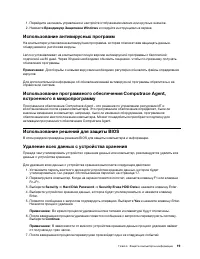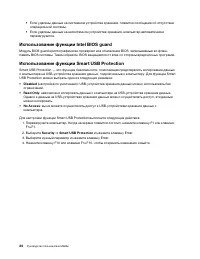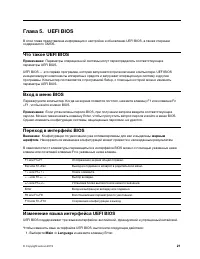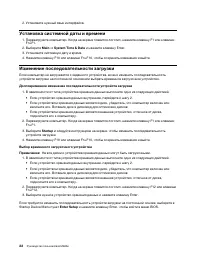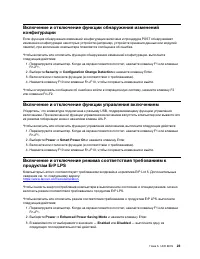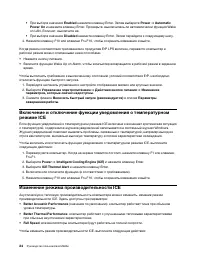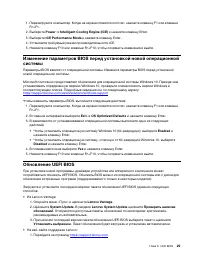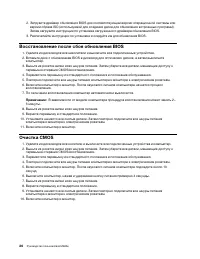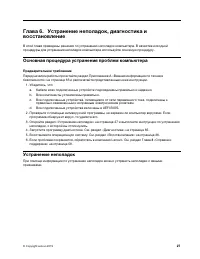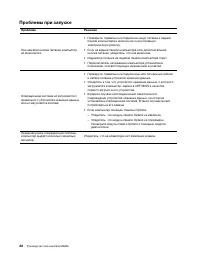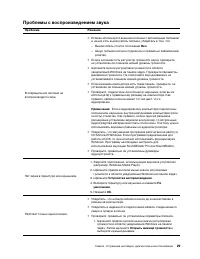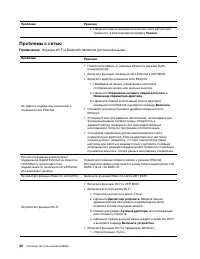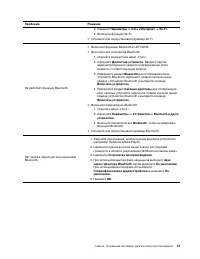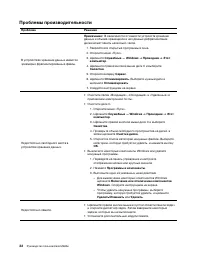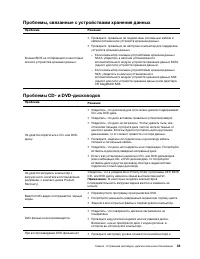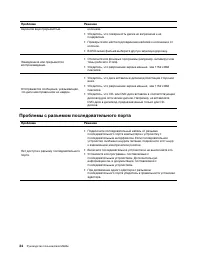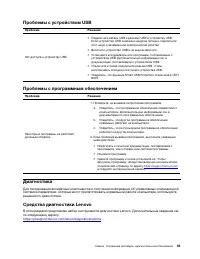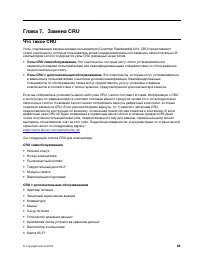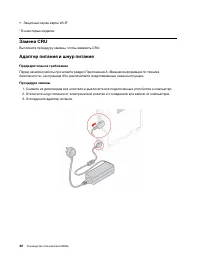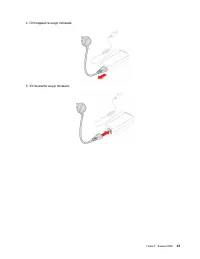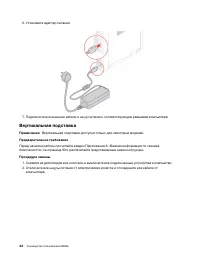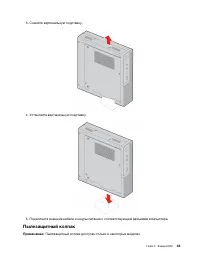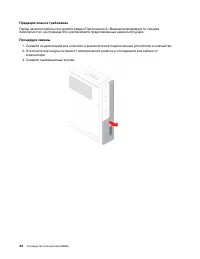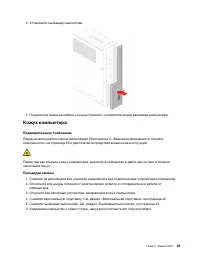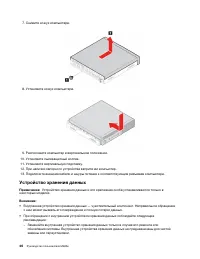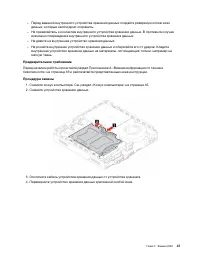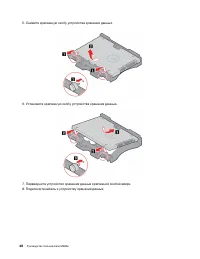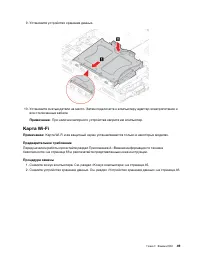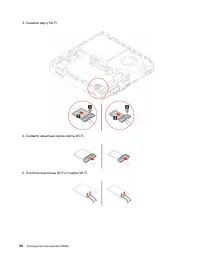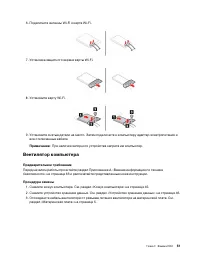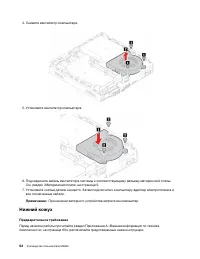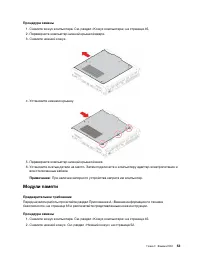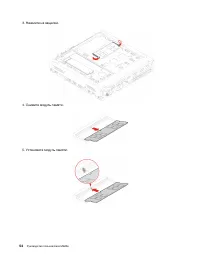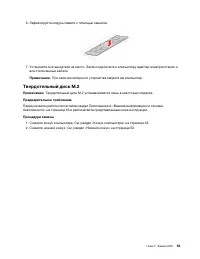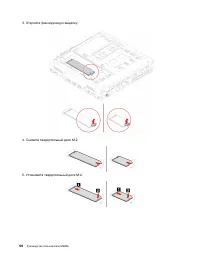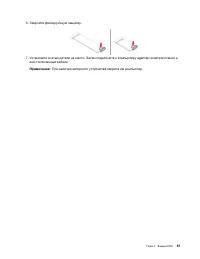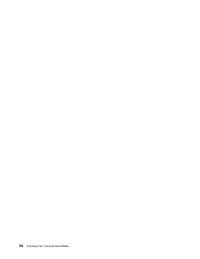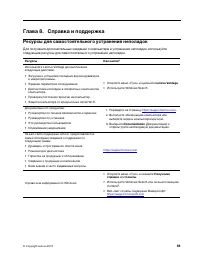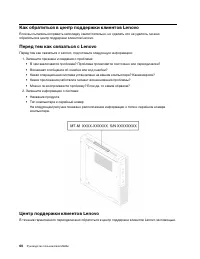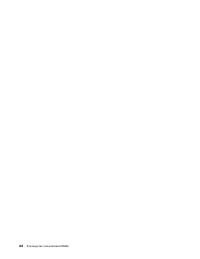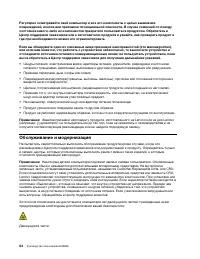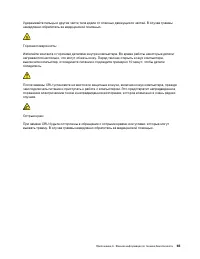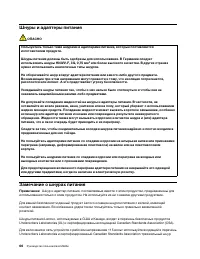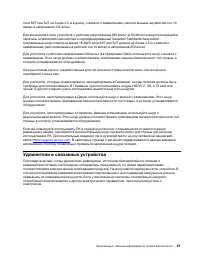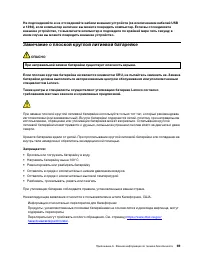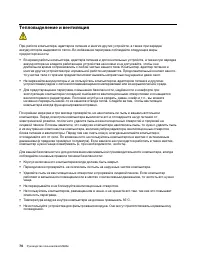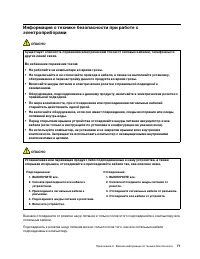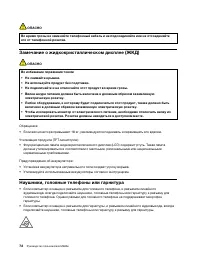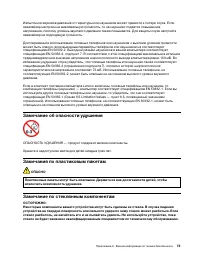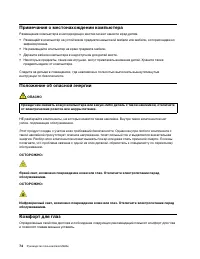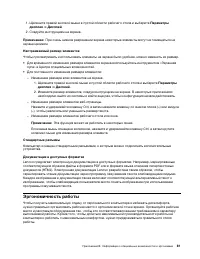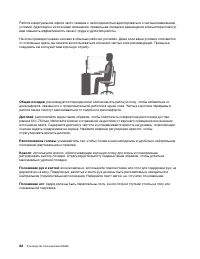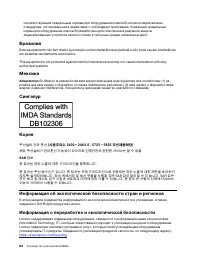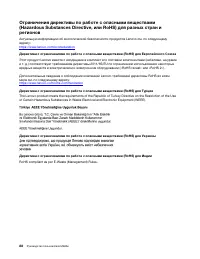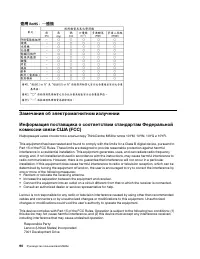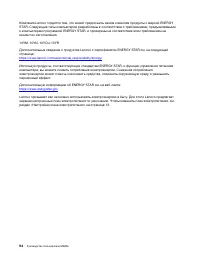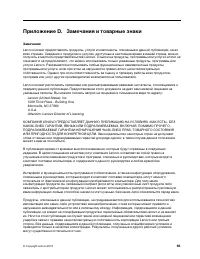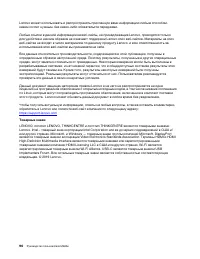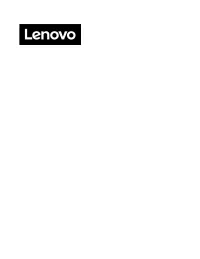Страница 3 - Содержание
Содержание Об этой документации . . . . . . . . . iii Глава 1. Знакомство с компьютером . . . . . . . . . . . . . . 1 Вид спереди . . . . . . . . . . . . . . . . . 1Вид сзади . . . . . . . . . . . . . . . . . . 3Материнская плата . . . . . . . . . . . . . . 5Компоненты и спецификации . . . . . . . ....
Страница 5 - Об этой документации
Об этой документации • Рисунки в этом документе могут отличаться от вашего продукта. • В зависимости от модели компьютера некоторые дополнительные компоненты, функции и программы могут быть недоступны. • В зависимости от версии операционной системы некоторые инструкции пользовательского интерфейса м...
Страница 7 - Глава 1. Знакомство с компьютером; Вид спереди
Глава 1. Знакомство с компьютером Вид спереди 1. Кнопка питания Служит для включения компьютера. Чтобы выключить компьютер, откройте меню «Пуск», щелкните значок Питание и выберите Завершение работы . Индикатор на кнопке питания показывает состояние системы компьютера. • Горит: компьютер включен. • ...
Страница 9 - Вид сзади
Вид сзади 1. Гнездо с защитным замком Служит для крепления замка для троса Kensington. 2. Гнездо антенны Wi-Fi Служит для подключения разъема кабеля задней антенны Wi-Fi, есть только в некоторых моделях. Задняя антенна Wi-Fi подключается к предназначенному для нее кабельному разъему. 3. Pазъем Ether...
Страница 11 - Материнская плата
Материнская плата 1 Перемычка Clear CMOS/Recovery (очистка CMOS/ восстановление) 2 Микропроцессор 3 Плоская круглая батарейка 4 Разъем внутреннего динамика 5 Разъем вентилятора компьютера 6 Разъем устройства хранения данных Глава 1. Знакомство с компьютером 5
Страница 13 - Компоненты и спецификации
Компоненты и спецификации Конфигурация оборудования 1. Нажмите кнопку Пуск правой кнопкой мыши, чтобы открыть контекстное меню «Пуск». 2. Щелкните Диспетчер устройств . Введите пароль администратора или укажите подтверждение (если появится соответствующий запрос). Блок питания • Блок питания 65 Вт с...
Страница 15 - Глава 2. Начало работы с компьютером; Начало работы с Windows 10
Глава 2. Начало работы с компьютером Начало работы с Windows 10 Изучите основные концепции Windows 10 и приступите к работе немедленно. Подробные сведения о Windows 10 см. в справочной информации по Windows. Учетная запись Windows Для использования операционной системы Windows требуется учетная запи...
Страница 16 - Пользовательский интерфейс Windows
Пользовательский интерфейс Windows 1. Учетная запись Изменение параметров учетной записи, блокировка компьютера или выход из текущей учетной записи. 2. Параметры Запуск параметров. 3. Питание Завершение работы, перезапуск или перевод компьютера в спящий режим. 4. Кнопка «Пуск» Откройте меню «Пуск». ...
Страница 17 - Подключение к сетям
• Используйте Windows Search. Запуск приложения • Откройте меню «Пуск» и выберите приложение, которое требуется запустить. • Используйте Windows Search. Подключение к сетям Компьютер можно подключить с помощью проводной или беспроводной сети. Подключение к проводной сети Ethernet Подключите компьюте...
Страница 18 - Использование мультимедиа
– Камера – Дисплей компьютера – Режим защиты глаз Средство Eye Care Mode уменьшает интенсивность синего цвета дисплея, снижая раздражение глаз и обеспечивая комфорт при просмотре изображения. Подробные сведения см. по следующему адресу: https://www.lenovo.com/blue-light – Клавиатура – Микрофон – Дин...
Страница 19 - Глава 3. Подробнее о компьютере; Управление питанием; Настройка плана электропитания; Передача данных
Глава 3. Подробнее о компьютере Управление питанием Воспользуйтесь информацией в этом разделе, чтобы добиться оптимального баланса между производительностью системы и эффективностью использования энергии. Настройка поведения кнопки питания Можно определить действие кнопки питания по своему желанию. ...
Страница 20 - Использование мультимедийной карты (в некоторых моделях)
1. Включите Bluetooth на компьютере. a. Откройте меню «Пуск» и щелкните Настройка ➙ Устройства ➙ Bluetooth и другие устройства . b. Включите переключатель Bluetooth . 2. Щелкните Добавить Bluetooth или другое устройство ➙ Bluetooth . 3. Выберите устройство Bluetooth, затем следуйте инструкциям на эк...
Страница 21 - Приобретение аксессуаров
2. Убедитесь в том, что металлические контакты на карте направлены в сторону гнезда для карты SD. Плотно вставьте карту SD в гнездо до фиксации. Извлечение мультимедийной карты Внимание: Прежде чем извлечь мультимедийную карту, отключите ее в операционной системе Windows. В противном случае данные н...
Страница 23 - Глава 4. Защита компьютера и информации; Блокировка компьютера; Безопасный вход в систему компьютера
Глава 4. Защита компьютера и информации Блокировка компьютера Примечание: Вы несете ответственность за оценку, выбор и использование блокирующих устройств и средств защиты. Компания Lenovo не дает никаких комментариев, оценок и гарантий относительно работы, качества и эффективности блокирующих устро...
Страница 24 - Использование программных решений обеспечения безопасности
• Пароль администратора Пароль администратора защищает настройки конфигурации от несанкционированного изменения другими пользователями. Если вы отвечаете за настройку нескольких компьютеров, то имеет смысл задать пароль администратора. Если задан пароль администратора, при каждой попытке входа в мен...
Страница 26 - Использование функции Intel BIOS guard
• Если удалены данные на системном устройстве хранения, появится сообщение об отсутствии операционной системы. • Если удалены данные на несистемном устройстве хранения, компьютер автоматически перезагрузится. Использование функции Intel BIOS guard Модуль BIOS guard криптографически проверяет все обн...
Страница 27 - Изменение языка интерфейса UEFI BIOS
Глава 5. UEFI BIOS В этой главе представлена информация о настройке и обновлении UEFI BIOS, а также стирании содержимого CMOS. Что такое UEFI BIOS Примечание: Параметры операционной системы могут переопределять соответствующие параметры UEFI BIOS. UEFI BIOS — это первая программа, которая запускаетс...
Страница 28 - Установка системной даты и времени; Изменение последовательности загрузки
2. Установите нужный язык интерфейса. Установка системной даты и времени 1. Перезагрузите компьютер. Когда на экране появится логотип, нажмите клавишу F1 или клавиши Fn+F1. 2. Выберите Main ➙ System Time & Date и нажмите клавишу Enter. 3. Установите системную дату и время. 4. Нажмите клавишу F10...
Страница 29 - Включение и отключение функции управления включением
Включение и отключение функции обнаружения изменений конфигурации Если функция обнаружения изменений конфигурации включена и процедура POST обнаруживает изменения конфигурации некоторых устройств (например, устройств хранения данных или модулей памяти), при включении компьютера появляется сообщение ...
Страница 30 - Изменение режима производительности ICE
• При выборе значения Enabled нажмите клавишу Enter. Затем выберите Power ➙ Automatic Power On и нажмите клавишу Enter. Проверьте, выключилась ли автоматически функция Wake on LAN. Если нет, выключите ее. • При выборе значения Disabled нажмите клавишу Enter. Затем перейдите к следующему шагу. 4. Наж...
Страница 31 - Обновление UEFI BIOS
1. Перезагрузите компьютер. Когда на экране появится логотип, нажмите клавишу F1 или клавиши Fn+F1. 2. Выберите Power ➙ Intelligent Cooling Engine (ICE) и нажмите клавишу Enter. 3. Выберите ICE Performance Mode и нажмите клавишу Enter. 4. Установите требуемый режим производительности ICE. 5. Нажмите...
Страница 33 - Основная процедура устранения проблем компьютера; Устранение неполадок
Глава 6. Устранение неполадок, диагностика и восстановление В этой главе приведены решения по устранению неполадок компьютера. В качестве исходной процедуры для устранения неполадок компьютера используйте основную процедуру. Основная процедура устранения проблем компьютера Предварительное требование...
Страница 35 - Проблемы с воспроизведением звука
Проблемы с воспроизведением звука Проблема Решение В операционной системе не воспроизводится звук. • Если вы используете внешние колонки с автономным питанием и на них есть выключатель питания, убедитесь в том, что: – Выключатель стоит в положении Вкл . – Шнур питания колонок подключен к правильно з...
Страница 36 - Проблемы с сетью
Проблема Решение 2. Щелкните значок динамика в верхней части регулятора громкости, а затем выберите вкладку Уровни . Проблемы с сетью Примечание: Функции Wi-Fi и Bluetooth являются дополнительными. Проблема Решение Не удается подключить компьютер к локальной сети Ethernet. • Подключите кабель от раз...
Страница 38 - Проблемы производительности
Проблемы производительности Проблема Решение В устройствах хранения данных имеются чрезмерно фрагментированные файлы. Примечание: В зависимости от емкости устройств хранения данных и объема хранящихся в них данных дефрагментация диска может занять несколько часов. 1. Закройте все открытые программы ...
Страница 39 - Проблемы, связанные с устройствами хранения данных
Проблемы, связанные с устройствами хранения данных Проблема Решение В меню BIOS не отображаются некоторые или все устройства хранения данных. • Проверьте, правильно ли подключены сигнальные кабели и кабели питания всех устройств хранения данных. • Проверьте, правильно ли настроен компьютер для подде...
Страница 40 - Проблемы с разъемом последовательного порта
Проблема Решение звука или звук прерывистый. колонках. • Убедитесь, что поверхность диска не загрязнена и не поцарапана. • Проверьте все места подсоединения кабелей к колонкам и от колонок. • В DVD-меню фильма выберите другую звуковую дорожку. Замедленное или прерывистое воспроизведение. • Отключите...
Страница 41 - Проблемы с устройством USB; Проблемы с программным обеспечением; Диагностика
Проблемы с устройством USB Проблема Решение Нет доступа к устройству USB. • Подключите кабель USB к разъему USB и устройству USB. Если устройство USB снабжено шнуром питания, подключите этот шнур к заземленной электрической розетке. • Включите устройство USB и не выключайте его. • Установите все дра...
Страница 42 - Восстановление файлов из резервной копии; Переустановка компьютера; Использование дополнительных параметров
Lenovo Vantage Программа Lenovo Vantage установлена на вашем компьютере. Для диагностики неполадок с помощью программы Lenovo Vantage выполните следующие действия: 1. Откройте меню «Пуск». 2. Выберите Lenovo Vantage ➙ Состояние и поддержка ➙ Выполнить сканирование оборудования . 3. Следуйте инструкц...
Страница 44 - Обновление драйверов устройств
Использование USB-накопителя восстановления Если запустить компьютер не удается, сначала перейдите к разделу Глава 8 «Справка и поддержка» на странице 59 и попытайтесь устранить проблему самостоятельно. Если проблема сохраняется, воспользуйтесь USB-накопителем восстановления, чтобы восстановить комп...
Страница 45 - Что такое CRU
Глава 7. Замена CRU Что такое CRU Узлы, подлежащие замене силами пользователя (Customer Replaceable Unit, CRU) представляют собой компоненты, которые пользователь может модернизировать или заменить самостоятельно. В компьютерах Lenovo содержатся узлы CRU указанных ниже типов. • Узлы CRU самообслужив...
Страница 46 - Замена CRU; Адаптер питания и шнур питания
• Защитный экран карты Wi-Fi* * В некоторых моделях Замена CRU Выполните процедуру замены, чтобы заменить CRU. Адаптер питания и шнур питания Предварительное требование Перед началом работы прочитайте раздел Приложение A «Важная информация по технике безопасности» на странице 63 и распечатайте предс...
Страница 48 - Вертикальная подставка
6. Установите адаптер питания. 7. Подключите все внешние кабели и шнур питания к соответствующим разъемам компьютера. Вертикальная подставка Примечание: Вертикальная подставка доступна только для некоторых моделей. Предварительное требование Перед началом работы прочитайте раздел Приложение A «Важна...
Страница 49 - Пылезащитный колпак
3. Снимите вертикальную подставку. 4. Установите вертикальную подставку. 5. Подключите внешние кабели и шнуры питания к соответствующим разъемам компьютера. Пылезащитный колпак Примечание: Пылезащитный колпак доступен только в некоторых моделях. Глава 7. Замена CRU 43
Страница 51 - Кожух компьютера
4. Установите пылезащитный колпак. 5. Подключите внешние кабели и шнуры питания к соответствующим разъемам компьютера. Кожух компьютера Предварительное требование Перед началом работы прочитайте раздел Приложение A «Важная информация по технике безопасности» на странице 63 и распечатайте представлен...
Страница 52 - Устройство хранения данных
7. Снимите кожух компьютера. 8. Установите кожух компьютера. 9. Расположите компьютер в вертикальном положении. 10. Установите пылезащитный колпак. 11. Установите вертикальную подставку. 12. При наличии запорного устройства заприте им компьютер. 13. Подключите внешние кабели и шнуры питания к соотве...
Страница 57 - Вентилятор компьютера
6. Подключите антенны Wi-Fi к карте Wi-Fi. 7. Установка защитного экрана карты Wi-Fi. 8. Установите карту Wi-Fi. 9. Установите снятые детали на место. Затем подключите к компьютеру адаптер электропитания и все отключенные кабели. Примечание: При наличии запорного устройства заприте им компьютер. Вен...
Страница 58 - Нижний кожух
4. Снимите вентилятор компьютера. 5. Установите вентилятор компьютера. 6. Подсоедините кабель вентилятора системы к соответствующему разъему материнской платы. См. раздел «Материнская плата» на странице 5. 7. Установите снятые детали на место. Затем подключите к компьютеру адаптер электропитания и в...
Страница 59 - Модули памяти
Процедура замены 1. Снимите кожух компьютера. См. раздел «Кожух компьютера» на странице 45. 2. Переверните компьютер нижней крышкой вверх. 3. Снимите нижний кожух. 4. Установите нижнюю крышку. 5. Переверните компьютер нижней крышкой вниз. 6. Установите снятые детали на место. Затем подключите к комп...
Страница 61 - Твердотельный диск M.2
6. Зафиксируйте модуль памяти с помощью защелок. 7. Установите снятые детали на место. Затем подключите к компьютеру адаптер электропитания и все отключенные кабели. Примечание: При наличии запорного устройства заприте им компьютер. Твердотельный диск M.2 Примечание: Твердотельный диск M.2 устанавли...
Страница 65 - Глава 8. Справка и поддержка; Ресурсы для самостоятельного устранения неполадок
Глава 8. Справка и поддержка Ресурсы для самостоятельного устранения неполадок Для получения дополнительных сведений о компьютере и устранения неполадок используйте следующие ресурсы для самостоятельного устранения неполадок. Ресурсы Как найти? Используйте Lenovo Vantage для выполнения следующих дей...
Страница 67 - Приобретение дополнительных услуг
Телефоны Список телефонов службы поддержки Lenovo в вашей стране или регионе можно найти по следующему по адресу: https://pcsupport.lenovo.com/supportphonelist Примечание: Номера телефонов могут быть изменены без уведомления. Если телефон для вашей страны или региона не указан, обратитесь к распрост...
Страница 69 - Замечания по технике безопасности; Состояния, требующие немедленных действий
Приложение A. Важная информация по технике безопасности Замечания по технике безопасности Эта информация поможет вам безопасно пользоваться компьютером. Сохраните всю документацию, поставляемую с вашим компьютером. Информация, содержащаяся в данном документе, не меняет условий вашего договора о прио...
Страница 70 - Обслуживание и модернизация
Регулярно осматривайте свой компьютер и все его компоненты с целью выявления повреждений, износа или признаков потенциальной опасности. В случае сомнений по поводу состояния какого-либо из компонентов прекратите пользоваться продуктом. Обратитесь в Центр поддержки заказчиков или к изготовителю проду...
Страница 72 - Шнуры и адаптеры питания; Замечание о шнурах питания
Шнуры и адаптеры питания ОПАСНО Пользуйтесь только теми шнурами и адаптерами питания, которые поставляются изготовителем продукта. Шнуры питания должны быть одобрены для использования. В Германии следует использовать шнуры H03VV-F, 3G, 0,75 мм 2 или более высокого качества. В других странах нужно ис...
Страница 73 - Удлинители и связанные устройства
типа SVT или SJT не более 4,5 м в длину, с вилкой с заземлением, рассчитанными на рабочий ток 10 ампер и напряжение 125 вольт. Для включения в сеть устройств с рабочим напряжением 230 вольт (в США) используйте входящий в перечень Underwriters Laboratories и сертифицированный Canadian Standards Assoc...
Страница 74 - Электрические вилки и розетки; Заявление в отношении источника питания
Электрические вилки и розетки ОПАСНО Если электрическая розетка, которой вы собираетесь воспользоваться для подключения своего компьютера и периферийных устройств, повреждена или носит следы коррозии, не пользуйтесь ею. Пригласите электрика, чтобы он заменил неисправную розетку. Не гните и не переде...
Страница 75 - Замечание о плоской круглой литиевой батарейке
Не подсоединяйте и не отсоединяйте кабели внешних устройств (за исключением кабелей USB и 1394), если компьютер включен: вы можете повредить компьютер. Если вы отсоединяете внешнее устройство, то выключите компьютер и подождите по крайней мере пять секунд; в ином случае вы можете повредить внешнее у...
Страница 76 - Тепловыделение и вентиляция
Тепловыделение и вентиляция При работе компьютера, адаптеров питания и многих других устройств, а также при зарядке аккумуляторов выделяется тепло. Во избежание перегрева соблюдайте следующие меры предосторожности • Во время работы компьютера, адаптера питания и дополнительных устройств, а также при...
Страница 78 - Замечание о жидкокристаллическом дисплее (ЖКД); Наушники, головные телефоны или гарнитура
ОПАСНО Во время грозы не заменяйте телефонный кабель и не подсоединяйте или не отсоединяйте его от телефонной розетки. Замечание о жидкокристаллическом дисплее (ЖКД) ОПАСНО Во избежание поражения током: • Не снимайте крышки. • Не используйте продукт без подставки. • Не подключайте и не отключайте эт...
Страница 79 - Замечание об опасности удушения; Замечания по пластиковым пакетам; Замечание по стеклянным компонентам
Избыточное звуковое давление от гарнитуры или наушников может привести к потере слуха. Если эквалайзер настроен на максимальную громкость, то на наушники подается повышенное напряжение, поэтому уровень звукового давления также повышается. Для защиты слуха настройте эквалайзер на подходящую громкость...
Страница 80 - Примечания о местонахождении компьютера; Положение об опасной энергии; Комфорт для глаз
Примечания о местонахождении компьютера Размещение компьютера в неподходящих местах может нанести вред детям. • Размещайте компьютер на устойчивом предмете невысокой мебели или мебели, которая надежно зафиксирована. • Не размещайте компьютер на краю предмета мебели. • Держите кабели компьютера в нед...
Страница 81 - Замечание об опасности опрокидывания; Удаленное управление
Советы о том, как уменьшить усталость глаз, см. по адресу https://www.lenovo.com/us/en/safecomp/ в разделе «Как уменьшить усталость глаз». Замечание об опасности опрокидывания Компьютер может нанести вред детям, если он находится не в соответствующем месте. Следуйте представленным ниже рекомендациям...
Страница 82 - Условия эксплуатации; Очистка и обслуживание
• По возможности старайтесь, вынув компонент из антистатической пленки, никуда его не класть, а сразу установить в компьютер. Если это невозможно, расстелите на ровной гладкой поверхности антистатическую пленку, в которую был упакован компонент, и положите его на эту пленку. • Не кладите запасные ча...
Страница 85 - Информация о специальных возможностях
Приложение B. Информация о специальных возможностях и эргономике В этой главе содержатся сведения о специальных возможностях компьютера и эргономике. Информация о специальных возможностях Для Lenovo очень важно расширить возможности доступа к информации и технологии для людей с нарушениями слуха, зр...
Страница 87 - Эргономичность работы
1. Щелкните правой кнопкой мыши в пустой области рабочего стола и выберите Параметры дисплея ➙ Дисплей . 2. Следуйте инструкциям на экране. Примечание: При очень низком разрешении экрана некоторые элементы могут не помещаться на экране целиком. Настраиваемый размер элементов Чтобы просматривать и ис...
Страница 89 - Приложение C. Информация о соответствии; Заявление о соответствии радиочастот
Приложение C. Информация о соответствии В этой главе содержится нормативная информация, информация по экологической безопасности, а также сведения о RoHS и ENERGY STAR для продуктов Lenovo. Заявление о соответствии радиочастот Модели компьютеров, оборудованные беспроводными средствами связи, соответ...
Страница 91 - Важная информация о WEEE; Заявление об утилизации для Японии
Текущую информацию об экологической безопасности продуктов Lenovo см. по следующему адресу: https://www.lenovo.com/ecodeclaration Важная информация о WEEE Метка WEEE на продуктах Lenovo используется в странах, где действуют нормы WEEE и нормы утилизации электронных отходов (например, европейская дир...
Страница 92 - Информация по утилизации для Бразилии; Информация об утилизации аккумуляторов для Европейского союза
Pursuant to the Law for Promotion of Effective Utilization of Resources, the collecting and recycling of home- used computers and monitors by the manufacturer was begun on October 1, 2003. This service is provided free of charge for home-used computers sold after October 1, 2003. For details, go to:...
Страница 93 - Информация об утилизации для Китая
Согласно Европейской директиве 2006/66/EC, батареи и аккумуляторы маркируются таким образом, чтобы указать на необходимость их отдельного сбора и переработки по окончании срока их службы. В маркировке на батарее также может быть указано химическое обозначение содержащегося в ней металла (Pb для свин...
Страница 96 - Замечания об электромагнитном излучении
Замечания об электромагнитном излучении Информация поставщика о соответствии стандартам Федеральной комиссии связи США (FCC) Информация ниже относится к компьютеру ThinkCentre M630e типов 10YM, 10YN, 10YQ и 10YR. This equipment has been tested and found to comply with the limits for a Class B digita...
Страница 98 - Этикетки с нормативной информацией
Geräten), bzw. der EU Richtlinie 2014/30/EU, der EU Richtlinie 2014/53/EU Artikel 3.1b), für Geräte der Klasse B. Dieses Gerät ist berechtigt, in Übereinstimmung mit dem Deutschen EMVG das EG-Konformitätszeichen - CE - zu führen. Verantwortlich für die Konformitätserklärung nach Paragraf 5 des EMVG ...
Страница 101 - Приложение D. Замечания и товарные знаки
Приложение D. Замечания и товарные знаки Замечания Lenovo может предоставлять продукты, услуги и компоненты, описанные в данной публикации, не во всех странах. Сведения о продуктах и услугах, доступных в настоящее время в вашей стране, можно получить в местном представительстве Lenovo. Ссылки на про...